Blenderのシェイプとして統合(Join as Shapes)という機能を使用して、ZBrushで編集したメッシュでシェイプキー(Shape Key)を作成する方法を紹介します。
1. ZBrushでシェイプキー(Shape Key)に使用するメッシュを作成する
ここでは画像1のように元となる口が開いた状態のメッシュを使用して、シェイプキー(Shape Key)で口の開閉ができるようにしていきます。
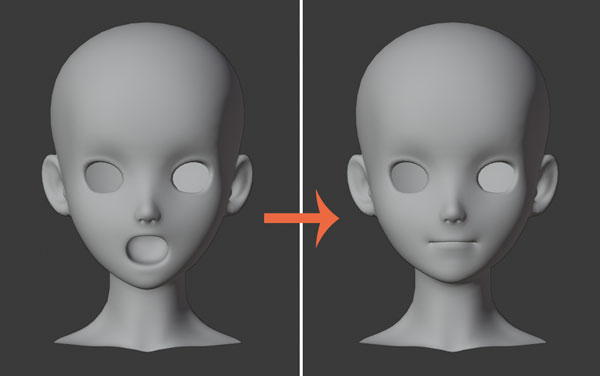
画像1
ZBrushに口が開いた状態のメッシュをインポートしたら、Duplicateで複製します。
複製したメッシュを編集して、画像2のように口を閉じた状態にします。

画像2
メッシュを編集する際に頂点数を変更してしまうと、Shape Keyを作成するときにエラーとなってしまうので注意してください。
編集が終わったら、口が開いた状態のメッシュを「mouth_open」、口が閉じた状態のメッシュを「mouth_close」と名前を付けて.obj形式などでエクスポートします。
2. シェイプとして統合(Join as Shapes)でシェイプキー(Shape Key)を作成する
ここからはBlenderのみの操作となります。
ZBrushで作成した口が開いた状態のメッシュと、口が閉じた状態のメッシュをBlenderにインポートします。
オブジェクトモード(Object Mode)のままで口が開いた状態のメッシュ、口が閉じた状態のメッシュの順番でShiftキーを押しながら選択したら、プロパティ(Propereies) → オブジェクトデータ(Object Data) → シェイプキー(Shape Keys)と進み、下向きの矢印(画像3参照)をクリックして、メニューからシェイプとして統合(Join as Shapes)を選択します。
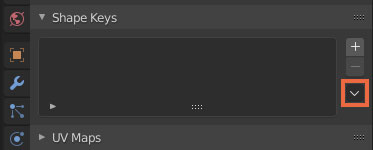
画像3
すると、画像4のようにBasisという元となるShape Keyとmouth_closeという口を閉じるShape Keyが作成されます。
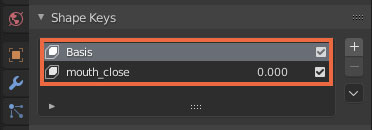
画像4
mouth_closeを選択したら値(Value)を1にして(画像5参照)、口が閉じるかどうか確認してみてください。
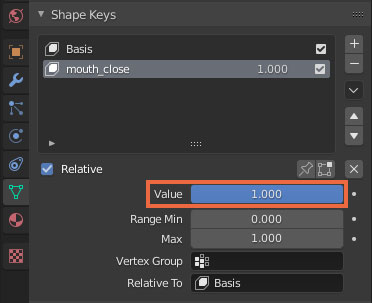
画像5
以上、Blenderの「ZBrushで編集したメッシュでShape Keyを作成する方法」でした。
※この記事で使用しているのはBlender 2.81です。

コメント